HP-FC - Hilfe
Chat
Wie komme ich in den Chat?
Um den Chat nutzen zu können, musst du im HP-FC.de angemeldet und eingeloggt sein. Den Chat erreichst du über den Link „Ländereien“ unter dem Menüpunkt „Hogwarts“. Klicke dort einfach auf „Login“.
Vor dem ersten Zugang musst du außerdem die Nutzungsbedingungen dort akzeptieren und bestätigen.
Wie kann ich meine Farbe ändern?
Beim ersten Login schreibt jeder gelb. Unten rechts hast du einen Farbbalken, auf dem schon ein paar vorgegebene Farben sind, dort einfach eine auswählen und darauf klicken.
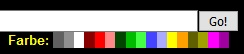
Natürlich kannst du auch andere Farben verwenden außer denen, welche unten rechts im Farbbalken vorgegeben sind. Dazu klickst du auf [Einstellungen], danach suchst du dir einen Farbcode aus und gibst ihn in das Feld „Farbe“ ein. Zuletzt auf „Ändern“ klicken und fertig.
Kann ich meinen Nick nachträglich ändern?
Ja, gib in die Eingabeliste /nick Wunschname ein und schon ist dein Nick ein anderer,
vorausgesetzt dein Wunschname ist noch frei.
Was tue ich, wenn die Fehlermeldung „Fehler: 'Nick' ist leider schon als Nickname vergeben!“ auftritt?
Da der Chat mehrere hundert registrierte Chatter hat, kann es sein, dass der ein oder andere Nick schon vergeben ist. Probier einfach eine Weile, bis du einen für dich passenden gefunden hast. Es kann aber auch sein, dass der Nickname im Chat gesperrt wurde, wende dich in diesem Fall bitte an einen Admin. Du kannst dich auch im Hilfeforum melden.
Wie kann ich die vielen vorgefertigten Sprüche nutzen?
Da hast du zwei Möglichkeiten:
- Beginne deinen Satz mit /me. Also
/me sagt allen hallowäre dann <Nick sagt allen hallo>. - Du benutzt einen der vorgegebenen Sprüche im Chat. Du hast unter [Hilfe] eine
„Liste vorgefertigter Sprüche im Chat“, wie zum Beispiel:
<Nick winkt allen ein freundliches Hallo zu>. In diesem Fall schreibst du einfach
=hallo allen. Jeder Spruch, den du verwendest, beginnt mit einem =(Gleichheitszeichen). Steht ein '(1)' dahinter, muss ein Nickname, bei '(1) (2)' müssen zwei Nicknamen eingefügt werden, und bei '(0)' ist der Spruch ohne Nickname gültig.
Beispiele:=Nick: <Admin bittet alle Gäste, sich per /nick name einen netten Namen zu geben.>=Nick Nick1: <Admin bittet Nick1 höflich, aber bestimmt darum, sich per "/nick name" einen schönen Namen zu geben.>=Nick Nick1 Nick2: <Admin bittet Nick1, sich per /nick Nick2 den neuen Namen Nick2 zu geben.>
Einige User stehen in Klammern, wie geht das?
Die Klammern stehen um den Nick, um den anderen Chatbenutzern zu zeigen, dass diese Person nicht im Chat anwesend ist, ein Grund steht immer dabei.
Einfach /weg Grund eingeben und schon erscheinen Klammern um deinen
Nick, die jedem Chatter anzeigen, warum du weg bist. Um den anderen Chattern zu zeigen, dass du
wieder im Chat anwesend bist, /weg eingeben, du bist wieder da und die Klammern um
deinen Nick verschwinden.
Wie kann ich andere Chatter anschreiben?
Gib in die Eingabeleiste einfach Folgendes ein: @Nickname Text. Aus z. B.
@Sas Hallo! wird dann im Chat »[zu Saskia] Hallo!«. Wie du siehst,
musst du nicht immer den ganzen Nick angeben, im Regelfall reichen die ersten drei Buchstaben, es
muss eindeutig sein, wer gemeint ist. Wenn im Beispiel noch ein Chatter da wäre, dessen Name
mit Sas beginnt, würdest du eine Fehlermeldung bekommen, wenn du nur @Sas
schreibst. Alternativ kannst du statt des @-Zeichens auch einen Doppelpunkt verwenden, also z.B.
Sas: Text.
War Person xyz heute schon hier?
Um zu erfahren, wann ein bestimmter Chatter zuletzt im Chat war oder in welchem Raum er sich
gerade befindet, gibst du einfach /whois Name in das Eingabefeld ein.
Kann jeder im Chat einen Raum aufmachen?
Ja, gib hierzu einfach /raum Raumname ein und schon bist du in deinem eigenen Raum,
in dem du auch der Besitzer bist. Dort kannst du Chatter in deinen Raum einladen oder auch kicken.
Außerdem kannst du den Status deines Raumes so ändern, dass er geschlossen oder für
alle offen ist. Diese Räume sind jedoch nur temporär!
Um z. B. die Eintrittsnachricht deines Raumes zu ändern, klickst du unten links auf [RÄUME] und dann auf deinen Raum.
Wie kann ich meinen eigenen Raum schließen?
Wenn du alleine in einem Raum sein möchtest oder vielleicht mit jemandem ein Gespräch
unter vier Augen führen möchtest, schließe deinen Raum ab. Das geht so:
[RÄUME] » (Deinen Raum anklicken) » Status: geschlossen » Ändern
Achtung! Auch in den geschloßenen Räumen gelten die
Chatregeln!
An wen wende ich mich bei Fragen oder Problemen?
Die Hauptansprechpartner für den Chat sind alle Gruppenleiter. Falls es zu Problemen im Chat kommt und kein ChatAdmin anwesend ist, kannst du einem Gruppenleiter eine Eulenpost schicken oder dich an die E-Mailadresse chat@hp-fc.de wenden.
Die Gruppenleiter können dir zum Beispiel helfen, wenn du Probleme mit einem anderen Chatter hast oder in deinen Hausraum eingeladen werden möchtest.
Bei einfachen Fragen zum Chat kannst du die Chatter im Chat fragen oder deine Frage im Hilfe-Fragen-Forum stellen.
Was ist ein ChatAdmin?
Ein ChatAdmin ist jemand, der im Chat für Ordnung sorgt, dir bei deinem Problem hilft und auch sonst für jede deiner Fragen ein offenes Ohr hat. Aber, und das ist nicht ganz unwichtig, er ist auch nur ein Mensch. Wenn er mal in Klammern steht, dann heißt es, dass er nicht da ist. Und wenn er dir mal nicht ganz so schnell antworten kann, dann bedenke bitte, dass er meist auch sehr viel „flüsternder Weise“ beantworten muss.
Was ist ein TempAdmin?
Ein TempAdmin (temporär – zeitlich begrenzt) ist ein Admin, der von einem ChatAdmin dazu „ernannt“ worden ist, weil dieser vielleicht gerade Hilfe braucht, oder aber gehen muss, und kein anderer ChatAdmin online ist. Temp bleibt derjenige nur bis zum Logout. Das heißt, beim nächsten Login ist der ernannte Temp wieder ein ganz normaler User.
Wie wird man TempAdmin?
Wenn du oft genug im Chat bist und man dir vertraut, wird dich vielleicht einmal ein Admin tempen. Häufiges Fragen führt eher zum Gegenteil!
